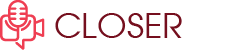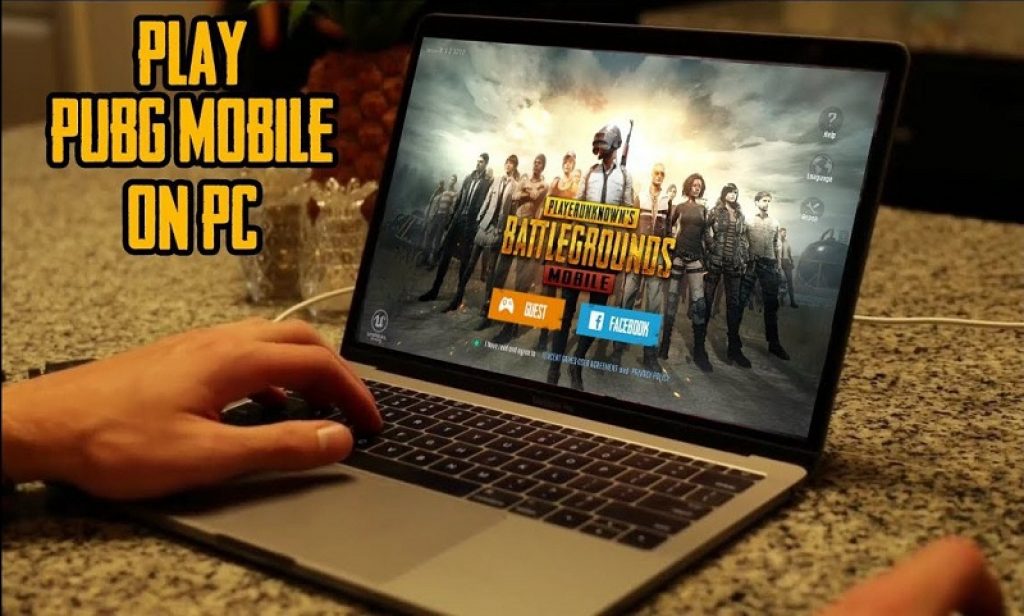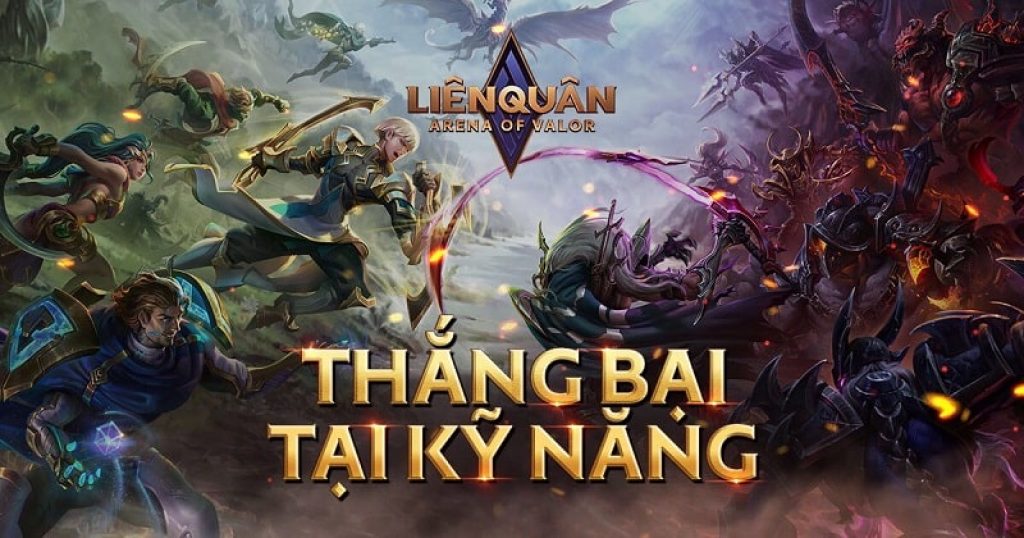Để trải nghiệm trò chơi PUBG Mobile trên máy tính PC đòi hỏi các game thủ cần phải trang bị cho mình trình giả lập hỗ trợ có tên là Tencent Gaming Buddy. Chơi PUBG Mobile trên trình giả lập Tencent là hình thức được rất nhiều người chơi game bắn súng yêu thích sử dụng. Tuy nhiên phần mền nào cũng sẽ điều có những lỗi phát sinh trong quá trình sử dụng. Và Tencent Gaming Buddy cũng sẽ không tránh khỏi việc mắc một số lỗi. Vậy làm thế nào để khắc phục các lỗi PUBG Mobile PC Tencent, hãy theo dõi bài viết sau để biết cách khắc phục khi chẳng may gặp phải lỗi nhé!
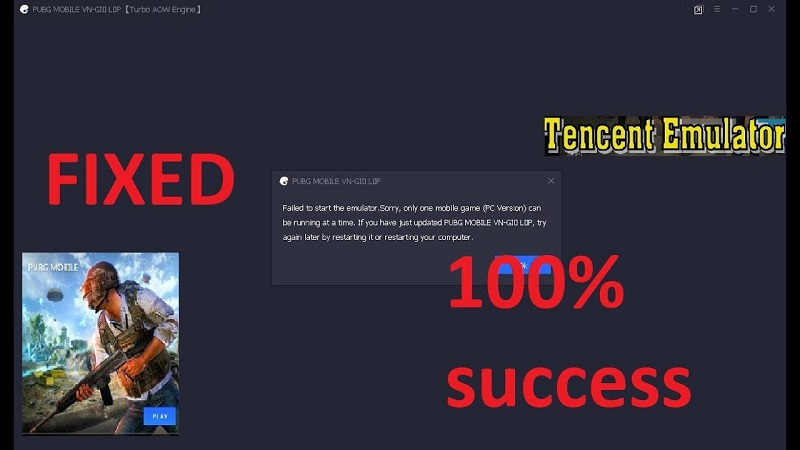
Cách khắc phục một số lỗi PUBG Mobile PC tencent thường gặp
Khắc phục lỗi Tencent Gaming Buddy bị lag/giật hay tụt FPS
Tencent Gaming Buddy là trình giả lập sử dụng những tài nguyên có sẵn trên máy tính PC. Do đó mỗi hệ thống khác nhau cũng sẽ được trang bị thông số phần cứng và phần mềm cũng sẽ khác nhau. Hơn nữa các cài đặt cụ thể cũng sẽ không hỗ trợ Tencent Gaming Buddy chạy mượt mà hơn. Thậm chí một số lỗi PUBG Mobile PC Tencent này còn có thể khiến quá trình chơi PUBG bị gián đoạn do lag/giật hay tụt FPS.

Các bước khắc phục
- Bước 1: Đầu tiên nhấp chuột phải vào biểu tượng Tencent Gaming Buddy -> chọn Open File Location.
- Bước 2: Tìm và nhấp chuột phải vào file App Market và chọn Properties.
- Bước 3: Một cửa số tiếp theo được hiện lên, nhấp chọn tab Compatibility.
- Bước 4: Trong phần Under Compatibility Mode hãy chọn phiên bản Windows cấp thấp và nhấp chuột phải chọn “Run this program in this mode”. Nếu gặp lỗi xảy ra, hãy nhấp chọn “Run Compatibility Troubleshooter” sau đó chọn các cài đặt được đề xuất.
- Bước 5: Để đảm bảo chắc chắn trong việc lựa chọn Run this program as Administrator, bạn hãy nhấp chọn Apply.
- Bước 6: Nếu như bạn đang sử dụng phiên bản Windows 7, hãy tải và cài đặt DirectX. Còn nếu bạn đang sử dụng phiên bản từ Windows 8 trở lên thì DirectX mặc định đã được cài đặt sẵn.
- Bước 7: Đóng tất cả các tab và vào lại Tencent Gaming Buddy sau đó chọn mục cài đặt của trình giả lập này.
- Bước 8: Chọn Engine rồi chọn OpenGL nếu hệ thống của bạn đã trang bị GPU và OpenGL có thêm bộ xử lý đồ họa mạng. Hoặc chọn DirectX nếu hệ thống của bạn được trang bị GPU và DirectX cùng với CPU khỏe.
- Bước 9: Tích chọn các hộp có sẵn nếu bạn sử dụng card GPU chuyên dụng như Nvidia. Còn nếu sử dụng card AMD thì chọn Priotorise Dedicated GPU.
- Bước 10: Trong mục Anti-aliasing giữ nguyên mặc định Close và thiết lập bộ nhớ nhỏ hơn RAM. Đồng thời giữ nguyên mặc định độ phân giải theo thông số phần cứng của hệ thống.
- Bước 11: Nhập chọn tab game và thực hiện thiết lập độ phân giải SD hoặc HD cũng như chất lượng màn hình. Cuối cùng nhấp nút Save và kiểm tra xem lỗi Tencent Gaming Buddy trên PC có còn giật lag hay tụt FPS nữa hay không.
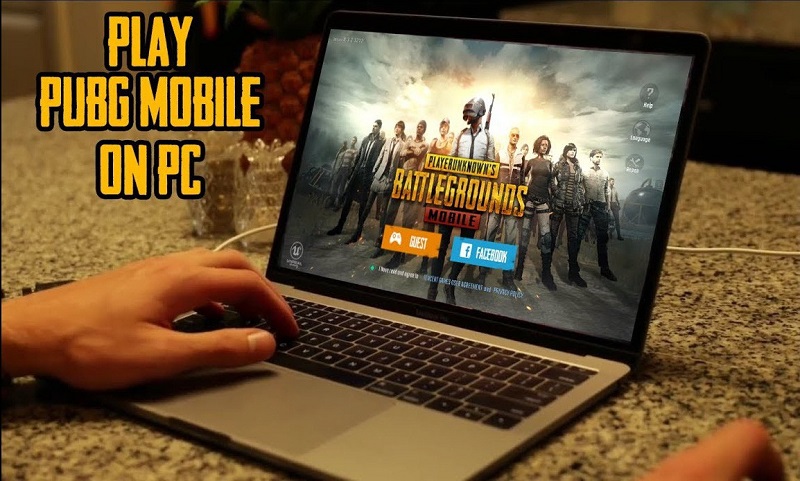
Khắc phục lỗi không vào được Tencent Gaming Buddy
Không thể vào được Tencent Gaming Buddy cũng là một trong số những lỗi thường gặp của PUBG Mobile PC Tencent khiến cho nhiều game thủ vô cùng khó chịu trong quá trình trải nghiệm. Hãy tiến hành thực hiện theo các bước sau để khắc phục lỗi này.
- Bước 1: Tiến hành mở Tencent Gaming Buddy và truy cập cài đặt Basic. Lưu ý không nhấp chọn Run at startup, sau đó khởi động lại máy tính của bạn.
- Bước 2: Đổi tên file bằng cách truy cập “C:/program files” hay vị trí nào chứa file cài đặt.
- Bước 3: Lúc này bạn sẽ thấy file có tên TxGameAssistant hiện ra
- Bước 4: Tiến hành sửa đổi tên file bằng một cái tên bất kỳ nào mà bạn muốn và mở lại trình giả lập xem còn lỗi hay không. Trong trường hợp nếu bạn gặp phải lỗi không khởi động AOW engine hoặc lỗi tải xuống bị treo 1% thì hãy tắt Tencent Gaming Buddy đi và khởi động lại máy một lần nữa.
Khắc phục lỗi PUBG Mobile PC không hoạt động trên Tecent Gaming Buddy
Nếu như chẳng may bạn không thể tải PUBG Mobile PC hay gặp phải một số sự cố không thể cài đặt được. Bạn hãy cân nhắc tới việc chuyển sang sử dụng các trình giả lập khác như: Bluestacks, Nox Player. Đây là một trong những trình giả lập có khả năng xử lý những tựa game có kích thước nặng và tải PUBG Mobile từ Play Store trực tiếp lên trình giả lập vô cùng dễ dàng.
Khắc phục lỗi tài khoản PUBG Mobile bị cấm
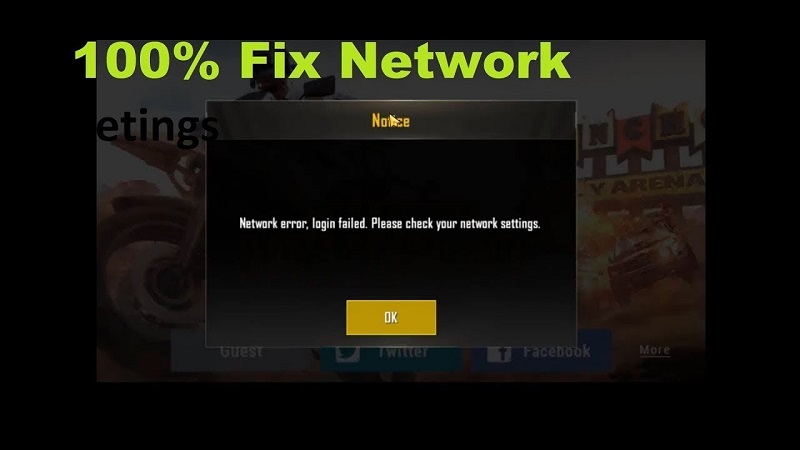
Đối với trường hợp này nếu chẳng may gặp phải sẽ không có cách nào có thể sửa được ngoài trừ việc bạn phải sử dụng tài khoản PUBG khác hay chờ đến khi được nhà phát hành game cho phép. Nguyên nhân gặp phải do các hành vi sai trái của người chơi như lạm dụng lỗi hoặc sử dụng các chương trình không phù hợp sẽ khiến tài khoản PUBG bị cấm ngắn hạn trong vòng vài ngày hoặc lâu hơn, thậm chí tệ hơn có thể là vĩnh viễn.
Khắc phục lỗi cập nhật Driver Card Đồ Họa
Nếu như trong quá trình sử dụng Tencent Gaming Buddy, trên màn hình hiển thị thông báo lỗi Update Graphics Driver hay Failed to initialize rendering engine. Các bạn tiến hành thực hiện theo 7 bước sau đây để khắc phục lỗi:
- Bước 1: Download Driver Booster về máy tính PC của bạn.
- Bước 2: Sau khi đã download xong bạn mở file và nhấp chọn Install để tiến hành cài đặt.
- Bước 3: Chọn “No Thanks” cho Advanced SystemCare, sau đó nhấp chọn Next.
- Bước 4: Cho phép việc cài đặt Driver Booster trên máy tính PC của bạn.
- Bước 5: Khi cài đặt xong bạn mở ứng dụng và quét hệ thống để tìm kiếm các file driver đã quá cũ.
- Bước 6: Nếu có bất kỳ tùy chọn cập nhật driver nào, nhấp vào đó để tải và cập nhật lên phiên bản driver mới nhất.
- Bước 7: Khởi động lại máy tính PC của bạn và truy cập vào Tencent Gaming Buddy. Tiến hành thiết lập lại những thay đổi các cài đặt cho phù hợp với máy tính của bạn.
Lời kết
Trên đây là một số lỗi thường gặp nhất trong quá trình sử dụng Tencent Gaming Buddy. Cũng còn nhiều lỗi khác mà người chơi cũng cần phải lưu ý khi chơi PUBG trên Tencent Gaming Buddy. Hy vọng thông qua bài viết này các bạn sớm khắc phục được các lỗi PUBG Mobile PC tencent và chơi game vui vẻ mỗi ngày nhé!